Как обойти блокировку сайта в Яндекс Браузере различными способами
Правительственные структуры лучше «знают», что нам смотреть в интернете, и какие сайты посещать. В список запрещенных ресурсов легко попадают торренты и различные файлообменники, которые считаются пиратскими ресурсами. С другой стороны в рабочем компьютере системный администратор может заблокировать социальные сети и развлекательные порталом. Кто-то заблокировал, а мы расскажем, как обойти блокировку сайта в Яндекс Браузере.
Содержание
- Обход блокировки сайтов в Яндекс Браузере
- Режим Турбо
- Расширения для браузера
- Browsec VPN
- Hola VPN
- Hotspot Shield
- ZenMate
- RusVPN
- Touch VPN
- Surfshark
- NordVPN
- Как установить и настроить VPN-расширение в Яндекс.Браузере
- Обход блокировки на смартфонах и планшетах
Обход блокировки сайтов в Яндекс Браузере
Блокировка различных ресурсов происходит на программном уровне, для обхода существует масса программ, которые можно установить на ПК и расширений в браузер. Есть платные решения и бесплатные. Все они отличаются скоростью и набором функций. В этой статье мы собрали список лучших, доступных способов обойти блокировку.
Есть платные решения и бесплатные. Все они отличаются скоростью и набором функций. В этой статье мы собрали список лучших, доступных способов обойти блокировку.
Режим Турбо
В Яндекс.Браузере есть функция Турбо режима. Напрямую для обхода блокировки она не используется, просто потому что предназначена для других целей. Однако отлично работает как своего рода анонимайзер благодаря своей технологии. Все дело в том, что при включенной опции запросы с сайтов сначала направляются на серверы Яндекс, где сжимаются специальным алгоритмом, далее трафик направляется в браузер пользователя, а изначальный IP меняется на IP серверов Яндекса.
Чтобы включить Турбо режим:
- Кликаем на точку в виде 3 полос в правом верхнем углу.
- В открывшемся меню переходим в «Настройки».
- Переключаемся на вкладку «Инструменты» и здесь в режиме Turbo из выпадающего списка выбираем «Всегда включён».
Пробуем перейти на заблокированные сайты.
Расширения для браузера
Для обхода запрещенных или заблокированных сайтов, непосредственно в Яндекс.Браузере оптимально использовать плагины или дополнения, которые встраиваются в обозреватель. Яндекс.Браузер не имеет собственного каталога и расширения можно установить как из официального интернет-магазина Google Chrome, так и из каталога Оперы. И выбор подобных плагинов поистине огромен. Мы собрали список самых популярных дополнений, которые корректно работают и обеспечивают беспрепятственный доступ к различным ресурсам, которые так или иначе заблокированы в вашем регионе.
Browsec VPN
Данный плагинBrowsec VPN для Яндекс для обхода блокировки сайтов защищает ваш ip-адрес от интернет-угроз и позволяет просматривать конфиденциальные данные бесплатно. С помощью этого расширения можно получить доступ к любому сайту и разблокировать любой контент.
Дополнение бесплатное и устанавливается из интернет-магазина Google Chrome. Плагин перенаправляет трафик, используя серверы, расположенные в Европе и США.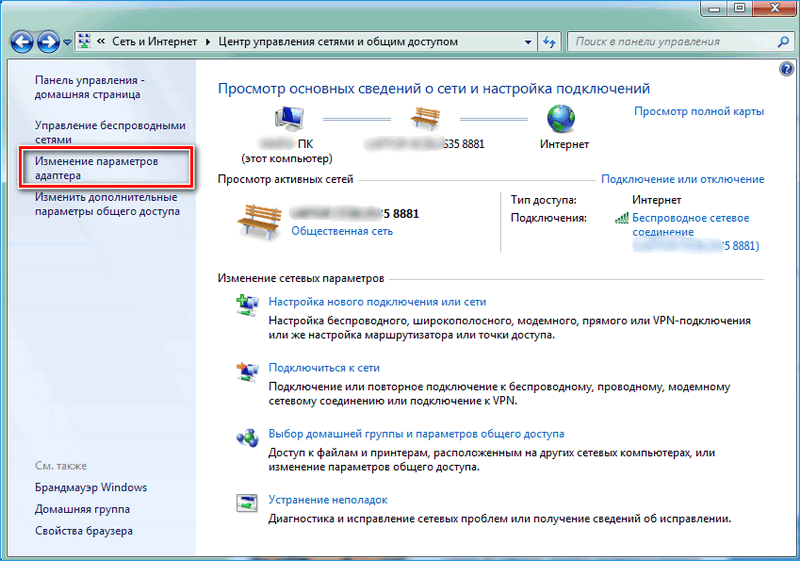 В дополнение данная программа скрывает реальный ip-адрес, благодаря чему различное отслеживающие сайты не могут получить сведения о пользователе. Благодаря расширению вы получаете неограниченный доступ к музыке, видео, книгам, играм. Вам не придется беспокоиться об утечках информации и перехватчик карданных. Плагин удаляет географические ограничения и разблокирует любой контент.
В дополнение данная программа скрывает реальный ip-адрес, благодаря чему различное отслеживающие сайты не могут получить сведения о пользователе. Благодаря расширению вы получаете неограниченный доступ к музыке, видео, книгам, играм. Вам не придется беспокоиться об утечках информации и перехватчик карданных. Плагин удаляет географические ограничения и разблокирует любой контент.
Hola VPN
Следующее расширение Hola VPN работает несколько иначе и представляет собой своеобразную сеть из компьютеров пользователей, на которых установлено данное расширение. Благодаря такой вот своеобразный луковичной сети исходный ip-адрес скрывается, что обеспечивает полную анонимность исходного запроса.
Дополнение также устанавливается из интернет-магазина Chrome буквально в один клик. Обеспечивает стабильное интернет-соединение и высокую скорость передачи данных.
Hotspot Shield
Основная задача плагина Hotspot Shield заключается в перенаправление трафика и сокрытия ip-адреса пользователя, что позволяет посещать заблокированные ресурсы. Однако это не все возможности расширения. Данный плагин также полностью блокирует отслеживающие механизмы сайтов, что делает пользователя абсолютно невидимым.
Однако это не все возможности расширения. Данный плагин также полностью блокирует отслеживающие механизмы сайтов, что делает пользователя абсолютно невидимым.
Для перенаправление потока данных используются высокоскоростные серверы США и Европы. Скачать инструмент можно всё в том же интернет-магазине Google Chrome. Базовые функции сокрытия ip-адреса доступны в бесплатной версии, а вот дополнительные опции повышения приватности разблокируются после оплаты.
ZenMate
Отличный инструмент ZenMate, базовая комплектация которого сокрытие IP адрес, а также механизмы, которые перекрывают сайтам все попытки узнать ваши конфиденциальные данные. С помощью данного расширения вы получите неограниченную пропускную способность и высокую скорость соединения, а также полную защиту от утечек конфиденциальных данных.
Плагин использует надежное 256-битное шифрование для защиты всего трафика. Вы можете оставаться защищенными даже когда используете общедоступный Wi-Fi. Расширение переключает виртуальное местоположение и меняет ip-адрес на один из удалённых серверов, расположенных в Великобритании и США и многих других из доступных 74 стран.
RusVPN
RusVPN — это бесплатный прокси-сервис для Яндекс.Браузера обеспечивает надежное шифрование и безлимитный доступ к заблокированному контенту. Имеет простой интуитивно понятный интерфейс, и кроме того он абсолютно бесплатный. Расширение обеспечивает полный доступ ко всем интернет-ресурсам и сайтам, например, онлайн-кинотеатрам и моим другим заблокированным порталам, обходя цензуру и географические ограничения.
Для обхода блокировки используются различные серверы, находящиеся в США, Франции, Великобритании, Нидерландах и многих других. Вы самостоятельно можете определить, через какой сервер подключиться и пользоваться ресурсами во всём мире. Плагин обеспечивает полную анонимность при просмотре контента для взрослых.
Плагин разработан нашими соотечественниками и использует надежные методы шифрования.
Touch VPN
Расширение Touch VPN обеспечивает неограниченную пропускную способность и доступ к заблокированным ресурсам совершенно бесплатно. Позволяет скрыть себя от слежки и защитить данные при подключении общедоступных точках Wi-Fi.
Для обхода блокировки вы можете использовать один из серверов, доступных в плагине: Швеция, Великобритания, Дания, Франция, США, Нидерланды или Канада. Плагин позволяет обходить ограничения VOiP, входить в Facebook, смотреть YouTube, если в вашем регионе (или в офисе) эти ресурсы заблокированы.
Surfshark
Плагин Surfshark был разработан для обхода заблокированных ресурсов по военным стандартам и используют собственные технологии защиты данных. Поддерживается на всех популярных платформах, таких как Windows, iOS, Android и прочее.
Плагин обеспечивает конфиденциальность и неограниченный доступ в Интернет. Легкое расширение для прокси-сервера обладает отличными качествами. Плагин платные, одна подписка подходит для неограниченного количества устройств.
NordVPN
NordVPN — это отличный инструмент для Яндекс.Браузера, который обеспечивает легкий и безопасный доступ к заблокированным ресурсам с помощью шифрования военного уровня в один клик мыши. Вы можете выбрать свое виртуальное местоположение из 60 доступных стран. Благодаря чему получаете полную конфиденциальность в интернете без журнала активности и журналов подключений.
Благодаря чему получаете полную конфиденциальность в интернете без журнала активности и журналов подключений.
С помощью данного плагина вы можете блокировать навязчивую рекламу, а также подозрительные домены с целью предотвратить заражение вашего устройства вредоносными программами. Плагин имеет круглосуточную службу поддержки клиентов. Инструмент доступен для Windows., mac OS, Android и Linux, маршрутизаторов и smart телевизоров. Никогда не ведет журналы подключений или журналов активности, поэтому вас невозможно отследить.
Как установить и настроить VPN-расширение в Яндекс.Браузере
Принцип работы с плагинами достаточно простой.
- Выбирайте подходящее для вас расширение и переходите на страницу установки в интернет-магазине Google Chrome.
- Если описание и набор функций вас устраивает откликается на кнопку «Установить».
- Подтверждаете действия в открывшемся диалоговом окне.
- Следом плагин нужно активировать, кликнув по иконке расширения в панели расширений справа.

- Зависимости от дополнения, которое вы выберете может понадобиться регистрация учётной записи и оплата подписки.
- После настраивается плагин как вам нужно: выбираете сервер, через который будете подключаться к сети и проходите на заблокированные ресурсы.
Обход блокировки на смартфонах и планшетах
С каждым годом все больше пользователей предпочитают смартфоны и, соответственно, выход в интернет через мобильные браузеры. Заблокированные сайты, если они не работают в компьютере, точно также на них не к ним не возможен доступ и через телефон. И в вопросе, как обойти блокировку на телефоне при использовании Яндекс.Браузера здесь ответ только один. Использовать специальные приложения для телефона.
Например один из нижеперечисленных, для обхода блокировок Рунета в Яндекс Браузере;
- Yandex Access
- Hotspot Shield VPN
- Touch VPN
- Hola
- VPN-free
Принцип действия таких приложений заключается в следующем. Вы выбираете подходящий по описанию в Плей Маркете приложение, и устанавливаете его как обычную программу на телефон.
Вы выбираете подходящий по описанию в Плей Маркете приложение, и устанавливаете его как обычную программу на телефон.
Далее в зависимости от приложения регистрируетесь, или покупаете подписку, если инструмент платный. Если бесплатный просто настраиваете и выбираете сервер, через который далее будете выходить в сеть в мобильном Яндекс.Браузере.
Обход блокировки сайтов в Яндекс Браузере для доступа к заблокированным ресурсам
Обход блокировки сайтов в Яндекс.Браузере возможен несколькими способами. Обозреватель предполагает наличие встроенного инструмента для этого. Также можно воспользоваться специальными расширениями и плагинами, которые дополнительно устанавливаются в программу. Рассмотрим самые популярные способы, как обойти ресурсы, которые заблокированы провайдером.
Содержание
- Способ 1: режим Турбо
- Способ 2: расширения для браузера
- Способ 3: анонимайзеры
- Способ 4: использование DNS
Способ 1: режим Турбо
Обойти блокировку Роскомнадзором сайта можно с помощью встроенного инструмента браузера – через режим Турбо. Он предназначен для экономии интернет трафика: если скорость соединения становится менее 128 Кб/с, то режим включается автоматически. На сервера Яндекс посылаются запросы, которые перенаправляются через другой IP-адрес с наиболее стабильным и быстрым соединением.
Он предназначен для экономии интернет трафика: если скорость соединения становится менее 128 Кб/с, то режим включается автоматически. На сервера Яндекс посылаются запросы, которые перенаправляются через другой IP-адрес с наиболее стабильным и быстрым соединением.
Сервера Яндекс играют роль прокси, которые скрывают настоящий адрес.
Даже если соединение с интернетом хорошее, можно активировать режим Турбо вручную на заблокированном сайте:
- Нажмите на иконку в виде трех полосок, чтобы перейти в главное меню.
- Выберите значок с ракетой, чтобы включить Турбо.
При медленном соединении режим включается автоматически. Сделать так, чтобы он всегда был активен, можно следующим образом:
- Откройте настройки через главное меню.
- Выберите раздел «Инструменты» в блоке слева и найдите в списке раздел «Турбо».
- Вызовите дополнительное меню и кликните по пункту «Всегда включен».

Если Турбо будет всегда включен, при переходе на заблокированный сайт не придется вручную его включать через меню.
Способ 2: расширения для браузера
Расширений для браузера, которые предназначены для обхода блокировок рунета, существует достаточно много. Принцип их работы заключается в смене IP-адреса.
Подробнее рассмотрим наиболее популярные и эффективные дополнения:
- Browsec VPN – бесплатное расширение, которое предлагает на выбор четыре локации. Существует платная версия, настройки и функции которой расширены. Плагин обеспечивает конфиденциальность и анонимность, надежно защищая личные данные в сети.
Скачать Browsec VPN
- friGate – расширение, которое работает по интересной схеме: оно само включается, если был выполнен вход на заблокированный сайт. Также возможно активировать его вручную, меняя страны, откуда осуществляется вход.
Скачать friGate
- ZenMate – еще одно расширение, с помощью которого открывается доступ к заблокированным сайтам.
 Для начала работы достаточно выбрать сервер и скорость подключения, затем произвести подключение.
Для начала работы достаточно выбрать сервер и скорость подключения, затем произвести подключение.
Скачать ZenMate VPN
Расширения Яндекс.Браузера для разблокировки сайтов можно удалить с ПК в несколько кликов. Для этого щелкните правой кнопкой мыши по иконке плагина в верхней панели и в сплывающем меню выберите «Удалить».
Способ 3: анонимайзеры
Еще один действенный антиблокировщик – это анонимайзер. Его не нужно устанавливать в браузер, достаточно перейти на сайт. Принцип работы таких сервисов заключается в том, что перейдя на сайт, нужно вписать адрес ресурса, на который нужно попасть.
- NoBlockMe – популярный ресурс в рунете, которым пользоваться можно бесплатно. Скорость соединения при этом достаточно высока, поэтому можно смотреть фильмы или слушать музыку на сайтах, которые заблокированы провайдером или системный администратором.
Перейти на сервис NoBlockMe
- Хамелеон – бесплатный русскоязычный сервис, который отличается высокой скоростью.
 Предоставляет доступ к множеству серверов, которые позволяют обойти ограничения даже системного администратора.
Предоставляет доступ к множеству серверов, которые позволяют обойти ограничения даже системного администратора.
Перейти на сервис Хамелеон
Разблокировка сайтов через анонимайзеры удобна. Для входа на сайт не требуется установка дополнительного софта. Нередко их блокирует Роскомнадзор или провайдер, поэтому периодически приходится искать альтернативы.
Способ 4: использование DNS
Обойти блокировку можно, сменив DNS-сервер в настройках операционной системы:
- Перейдите в панель управления ПК, нажав на кнопку «Пуск».
- Нажмите на «Сеть и интернет».
- В окне, которое появилось, кликните по «Центр управления сетями и общим доступом».
- В левом блоке щелкните по пункту «Изменение параметров адаптера».
- Выделите активное соединение и вызовите контекстное меню правой клавишей мыши.
- Кликните по пункту «Свойства».
- В появившемся окошке дважды щелкните по компоненту «Протокол Интернета версии 6 (TCP/IPv6)».

- Поставьте галочку напротив параметра «Использовать следующие адреса DNS-серверов»
- Чтобы настройки вступили в силу, нажмите на кнопку «ОК».
Использование DNS-серверов не всегда срабатывает, особенно это касается мобильных операторов. Но в качестве альтернативы такой способ можно использовать, если другие не помогли.
По требованию Роскомнадзора многие ресурсы в стране находятся под запретом. Обход блокировки сайтов через Яндекс.Браузер возможен. Для этого можно воспользоваться встроенными инструментами обозревателя, дополнительными плагинами, а также сайтами-анонимайзерами.
Настройка блокировщиков рекламы — Общие вопросы. Справка
Расширения для блокировки рекламы (например, Adblock Plus, AdGuard и uBlock Origin) могут препятствовать нормальной работе сервисов Яндекса. Например: не открывается почта, не удается установить тему, пропадает строка поиска, вы получаете искаженные результаты поиска, пропадает новостной блок, не загружаются изображения или элементы страницы отображаются некорректно. Чтобы избежать подобных ошибок, настройте расширение для работы с Яндекс.
Например: не открывается почта, не удается установить тему, пропадает строка поиска, вы получаете искаженные результаты поиска, пропадает новостной блок, не загружаются изображения или элементы страницы отображаются некорректно. Чтобы избежать подобных ошибок, настройте расширение для работы с Яндекс.
- Адблок Плюс
- AdGuard
- uBlock Origin
- Яндекс.Браузер, Google Chrome, Mozilla Firefox, Microsoft Edge и Opera
- В меню расширений
- 90 017 Чтобы отключить Adblock Plus на всех страницах Яндекса, перейдите на страницу Яндекс. Домашняя страница.
Чтобы отключить расширение для определенного сервиса Яндекса (например, mail.yandex.com), откройте этот сервис.
- В правом верхнем углу браузера нажмите .
- В блоке Защита включена нажмите .
- В правом верхнем углу браузера нажмите .
- В открывшемся окне нажмите .

Перейдите на вкладку Белый список.
Введите адрес Яндекса (yandex.com) или сервиса Яндекса (например, mail.yandex.com) и нажмите Сохранить.
Вернитесь на Яндекс или на главную страницу сервиса и обновите ее.
Примечание. Если настройка сервиса сброшена, добавьте весь Яндекс в исключения Adblock Plus (yandex.com).
- 90 017 Чтобы отключить Adblock Plus на всех страницах Яндекса, перейдите на страницу Яндекс. Домашняя страница.
- Safari
- В меню расширения
- Чтобы отключить Adblock Plus на всех страницах Яндекса, перейдите на главную страницу Яндекса.
Чтобы отключить расширение для определенного сервиса Яндекса (например, mail.yandex.com), откройте этот сервис.
- В верхней части окна браузера нажмите и отключите опцию Блокировать рекламу на этом сайте.
- В верхней части окна браузера нажмите .
В открывшемся окне нажмите Открыть Adblock Plus.
Перейдите на вкладку Белый список.

Введите адрес Яндекса (yandex.com) или сервиса Яндекса (например, mail.yandex.com) и нажмите Сохранить.
Вернитесь на Яндекс или на главную страницу сервиса и обновите ее.
Примечание. Если настройка сервиса сброшена, добавьте весь Яндекс в исключения Adblock Plus (yandex.com).
- Чтобы отключить Adblock Plus на всех страницах Яндекса, перейдите на главную страницу Яндекса.
- Яндекс.Браузер, Google Chrome, Mozilla Firefox, Microsoft Edge и Opera
- Чтобы отключить AdGuard для всех страниц Яндекса, перейдите на главную страницу Яндекса.
Чтобы отключить расширение для определенного сервиса Яндекса (например, mail.yandex.com), откройте этот сервис.
- Щелкните значок и установите для параметра значение .
- Чтобы отключить AdGuard для всех страниц Яндекса, перейдите на главную страницу Яндекса.
- Safari
- Чтобы отключить AdGuard для всех страниц Яндекса, перейдите на главную страницу Яндекса.
Чтобы отключить расширение для определенного сервиса Яндекса (например, mail.yandex.com), откройте этот сервис.

- Щелкните значок и отключите параметр Защита включена.
- Чтобы отключить AdGuard для всех страниц Яндекса, перейдите на главную страницу Яндекса.
- Яндекс.Браузер, Google Chrome, Mozilla Firefox, Microsoft Edge и Opera
- В меню расширений
- Чтобы отключить uBlock Origin для всех страниц Яндекса, перейдите на главную страницу Яндекса.
Чтобы отключить расширение для определенного сервиса Яндекса (например, mail.yandex.com), откройте этот сервис.
- В правом верхнем углу браузера нажмите .
- Щелкните .
- В правом верхнем углу браузера нажмите .
- В открывшемся окне нажмите .
Перейдите на вкладку «Надежные узлы».
В новой строке введите адрес Яндекса (yandex.com) или сервиса Яндекса (например, mail.yandex.com) и нажмите Применить изменения.
Вернитесь на Яндекс или на главную страницу сервиса и обновите ее.
Примечание.
 Если настройка сервиса сброшена, добавьте весь Яндекс в исключения uBlock Origin (yandex.com).
Если настройка сервиса сброшена, добавьте весь Яндекс в исключения uBlock Origin (yandex.com).- Чтобы отключить uBlock Origin для всех страниц Яндекса, перейдите на главную страницу Яндекса.
Мы уважаем ваше желание оградить себя от излишней рекламы. Настройте режим показа рекламы, чтобы сервисы Яндекса были еще удобнее.
Настроить показ рекламы на Главной странице
Настроить показ рекламы в результатах поиска
Связаться со службой поддержки
Защита: блокировка опасных страниц — Браузер Бета. Справочная информация
Внимание. Бета-версия Яндекс.Браузера предупреждает при переходе на опасный сайт, но не является полноценным антивирусным продуктом. Однако технология Protect защищает ваш браузер от компьютерных угроз, которые не блокируются антивирусными программами. Мы рекомендуем использовать оба для полной защиты.
- Почему Яндекс.Браузер блокирует зараженные страницы
- Как работает блокировка
- Если необходимо открыть опасную страницу
- Взаимодействие с антивирусным ПО
- Если Яндекс.
 Браузер блокирует ваш сайт
Браузер блокирует ваш сайт - Отключить защиту
Хакеры распространяют вредоносные программы, которые мешают с компьютером и крадет, портит или удаляет информацию. Эта вредоносная программа проникает на компьютер через съемные носители или через Интернет. Браузер защищает вас от вредоносного ПО, которое распространяется через Интернет
, предупреждая вас, если страница заражена.
Перед открытием страницы Яндекс.Браузер сверяет ее со списком зараженных страниц. Их адреса хранятся в специальной базе данных, составленной Яндексом и нашими партнерами. Любая страница, обнаруженная в базе данных, блокируется.
Если опасная страница не найдена в базе, но Яндекс.Браузер считает ее угрозой, основные характеристики страницы отправляются в Яндекс. Оттуда страница проходит тщательную проверку на основе алгоритмов машинного обучения. Если отзыв подтверждает, что это опасно, то оно блокируется и появляется страница с предупреждением. Вы можете:
Закрыть страницу .
 Нажмите кнопку Покинуть страницу.
Нажмите кнопку Покинуть страницу.Посмотреть копию страницы до заражения . Щелкните Безопасная копия.
Узнайте больше о вредоносном ПО . Перейдите по ссылке на страницу с полной информацией о заражении.
Перейти на опасную страницу . Щелкните Игнорировать предупреждение.
Внимание. Однако мы настоятельно рекомендуем вам не посещать веб-сайты с опасным содержанием. Вредоносный код может заразить ваш компьютер или дать хакерам доступ к вашей личной информации и электронным платежам.
Принять меры безопасности:
Временно отключить все потенциально уязвимые компоненты браузера: JavaScript.
После посещения страницы проверьте компьютер антивирусом или бесплатными утилитами.
Обратите внимание, что эти действия не защищают от заражения, а лишь делают его менее вероятным и помогают в восстановлении.
Механизм безопасности Яндекс.Браузера не конфликтует с другими программами безопасности (антивирусами и брандмауэрами). Если в системе установлено антивирусное программное обеспечение, оно может обнаружить вредоносное ПО раньше, чем Яндекс.Браузер. В этом случае вы видите сообщение от антивируса, а не от Яндекс.Браузера.
Если Яндекс.Браузер заблокировал ваш сайт из-за того, что он заражен, удалите вредоносный код. При следующей индексации робот Яндекса исключит ваш сайт из списка опасных.
Вы можете использовать Яндекс Вебмастер для ускорения индексации. Для этого перейдите в раздел «Безопасность и нарушения» и нажмите «Перепроверить». Рекомендуем регулярно повторять проверку в течение нескольких недель после заражения. Это поможет обнаружить вредоносное ПО, если оно не было полностью удалено с первого раза.
Соблюдайте правила безопасности, чтобы защитить свой сайт от заражения. Если вы зарегистрируете сайт в Яндекс Вебмастер, вы сможете получать уведомления по электронной почте и просматривать информацию о зараженных страницах на странице Безопасность и нарушения.


 Для начала работы достаточно выбрать сервер и скорость подключения, затем произвести подключение.
Для начала работы достаточно выбрать сервер и скорость подключения, затем произвести подключение. Предоставляет доступ к множеству серверов, которые позволяют обойти ограничения даже системного администратора.
Предоставляет доступ к множеству серверов, которые позволяют обойти ограничения даже системного администратора.
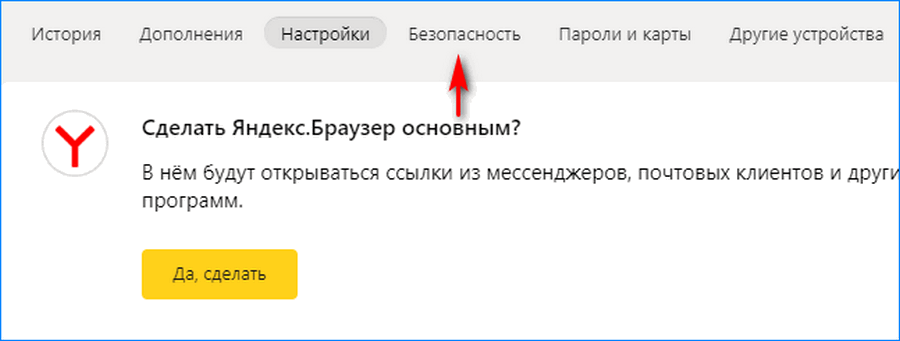
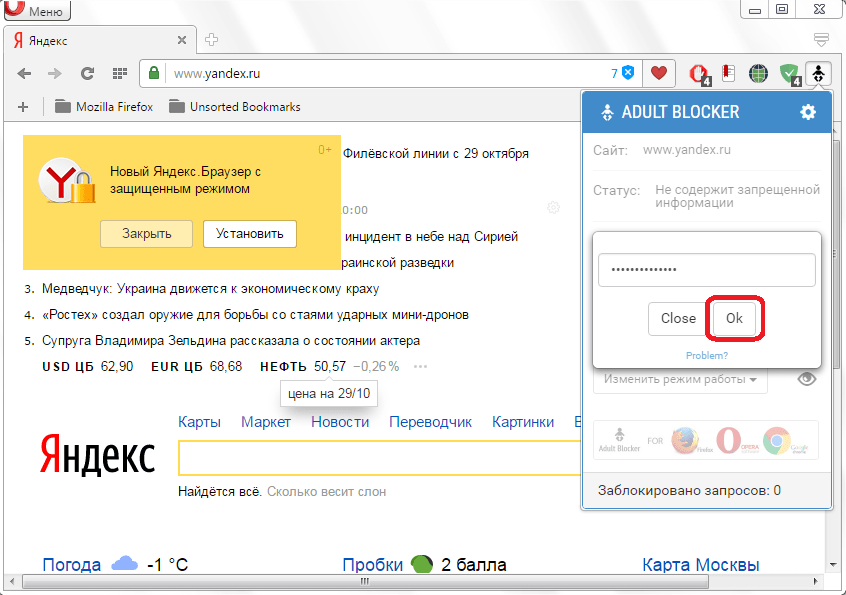

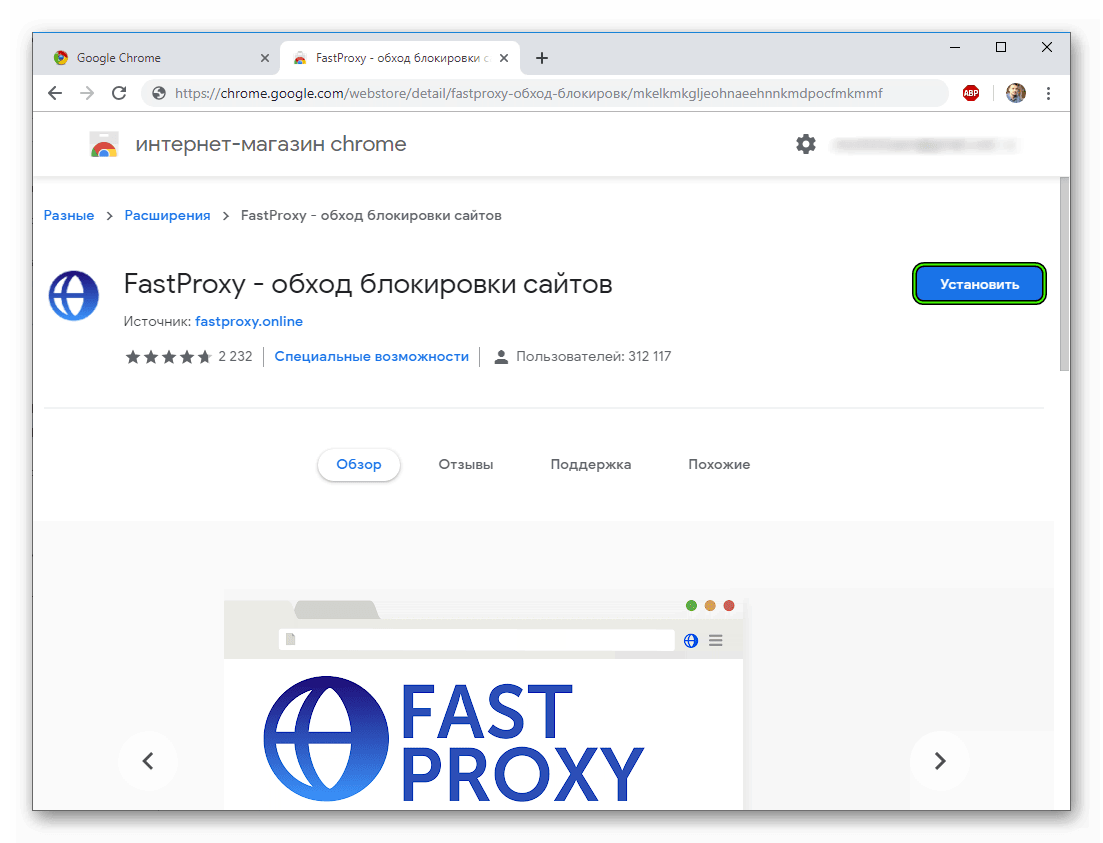 Если настройка сервиса сброшена, добавьте весь Яндекс в исключения uBlock Origin (yandex.com).
Если настройка сервиса сброшена, добавьте весь Яндекс в исключения uBlock Origin (yandex.com). Браузер блокирует ваш сайт
Браузер блокирует ваш сайт Нажмите кнопку Покинуть страницу.
Нажмите кнопку Покинуть страницу.
Ваш комментарий будет первым